
Це програмне забезпечення буде підтримувати ваші драйвери та працювати, тим самим захищаючи вас від поширених помилок комп’ютера та несправності обладнання. Перевірте всі свої драйвери зараз у 3 простих кроки:
- Завантажте DriverFix (перевірений файл завантаження).
- Клацніть Почніть сканування знайти всі проблемні драйвери.
- Клацніть Оновлення драйверів отримати нові версії та уникнути несправностей системи.
- DriverFix завантажив 0 читачів цього місяця.
Незважаючи на всі приємні речі, за які виступають пристрої Surface Pro, однією неприємною проблемою, на яку багато хто скаржився з пристроєм, є проблема екран стає жовтим. Тим не менш, поверхневий екран, що жовтіє, не є точно помилкою, враховуючи, що це не результат апаратна помилка.
Навпаки, він має програмне походження та продуману особливість дизайну, щоб забезпечити комфортний досвід читання. Іншими словами, ця функція розроблена для того, щоб зменшити навантаження на очі при читанні з екрана.
Тим не менше, завжди є ті, хто віддає перевагу оригінальному синюватому відтінку екрана, а не блідо-жовтому, і добре тут, що цього дуже можна досягти.
Рішення для виправлення проблем із жовтим екраном на поверхневих пристроях
1. Вимкніть вбудований синій світлофільтр
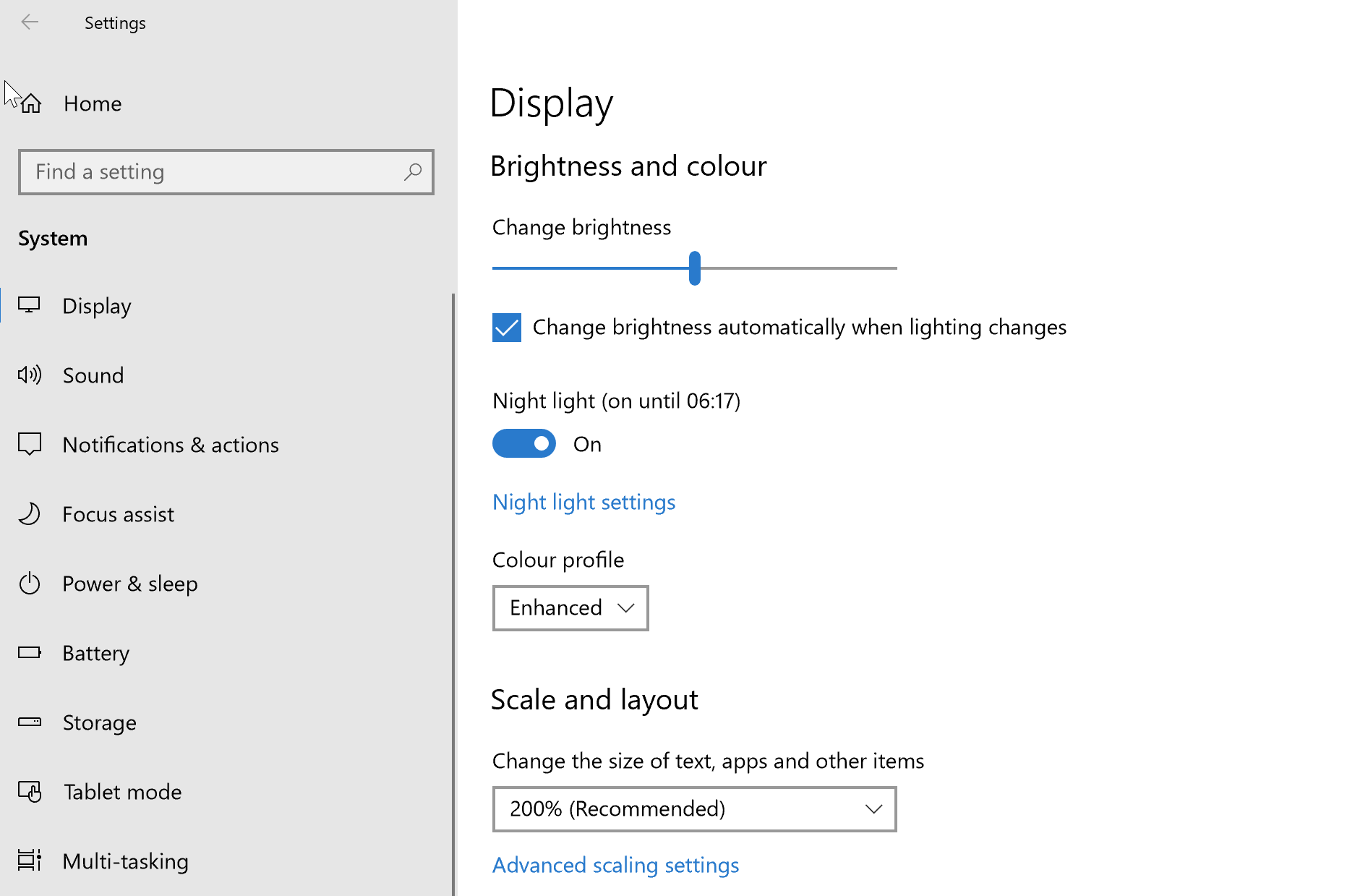
Це, як видається, вбудована функція Windows 10 і насправді допомагає читати без напруги. Це знову досягається відсікаючи синє світло відповідно до нещодавнього дослідження, яке виявило, що синє світло шкідливе і насправді шкодить повноцінному сну.
Однак, якщо ви все-таки захочете позбутися жовтуватого відтінку, ось кроки.
- Натисніть на Почніть > Налаштування > Система.
- Виберіть Дисплей з опцій ліворуч.
- Перевірте, чи є Нічне світло встановлено значення Увімкнено положення.
- Перемкнути Нічне світло до Вимкнено положення.
- Це забезпечить наявність дисплея відповідно до заводських налаштувань.
Однак все одно рекомендується зберігати Увімкнено нічне світло щоб у вас було менше навантаження на очі. Ви можете натиснути на Установка нічного світла для точного налаштування функції, як вам подобається, наприклад, налаштування Колірна температура вночі повзунок ліворуч, щоб отримати менш помітний жовтий відтінок.
Установка нічного світла Тим часом планується автоматичне налаштування часу заходу та сходу сонця, що застосовується у вашому регіоні, хоча ви також можете встановити власні години вручну, якщо вам так подобається.
2. Відкотити нові програми встановлення
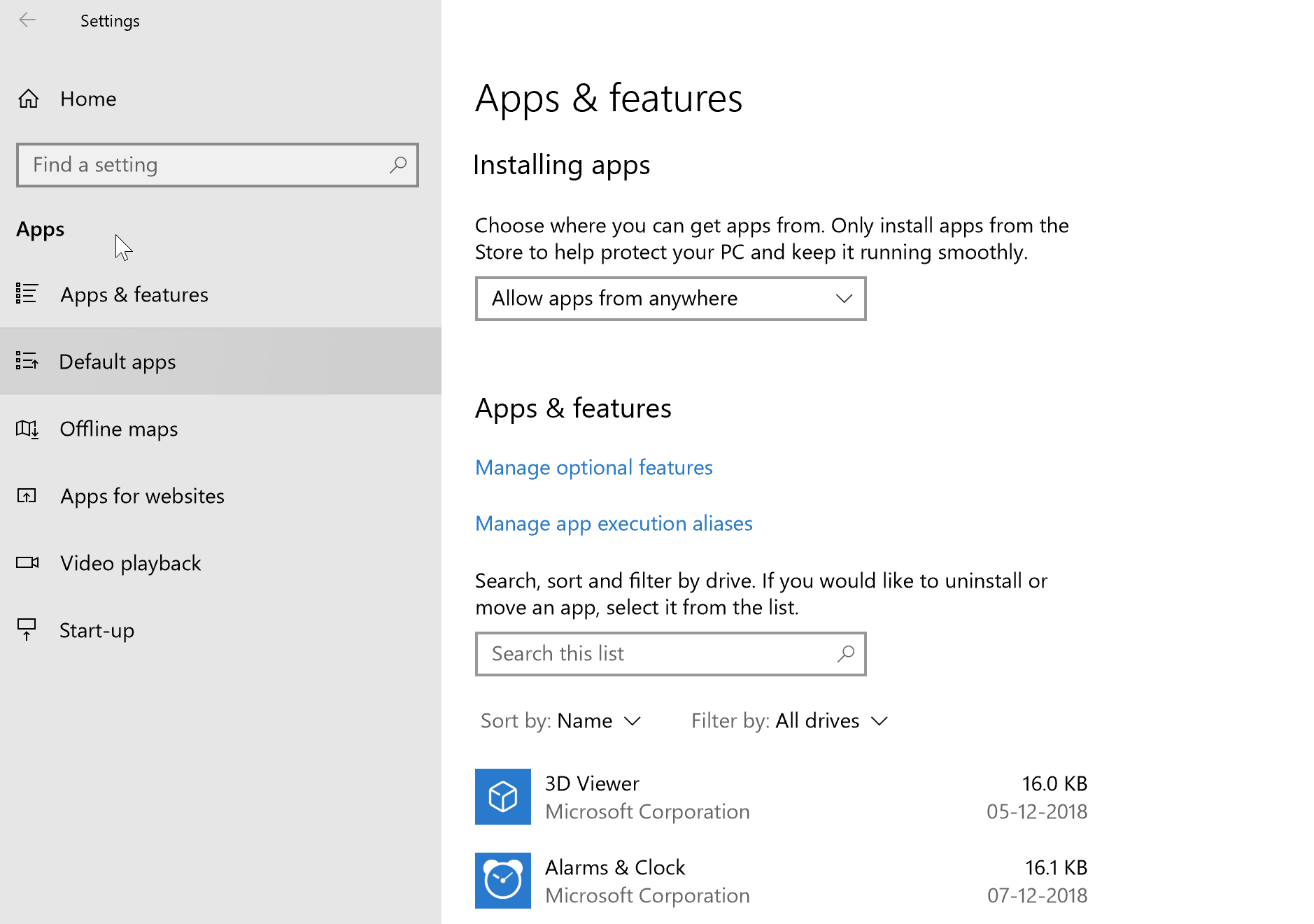
Перевірте, чи не встановлювали ви в недалекому минулому нове програмне забезпечення. Це особливо вірно, якщо ви почали бачити екран Surface, який починає жовтіти зовсім недавно. Зокрема, програмне забезпечення для читання або електронного зчитувача має спеціальний режим читання, де шкідливе синє світло вимикається, дозволяючи жовтому переважати, тим самим екран стає жовтуватим відтінок.
Якщо це так, зверніться до певних налаштувань програмного забезпечення, чи є спосіб вимкнути жовте світло. Або, як найгірший сценарій, можливо, вам доведеться видалити саме програмне забезпечення, якщо ваше бажання відключити жовте світло більше, ніж необхідність мати програмне забезпечення в першу чергу.
Щоб видалити, виконайте наведені нижче дії.
- Натисніть на Почніть > Налаштування > Програми
- Виберіть конкретну програму та натисніть Видаліть.
- Дотримуйтесь інструкцій на екрані.
- ПОВ'ЯЗАНІ: Як зменшити навантаження на очі під час використання комп’ютера з Windows 10
3. Створіть новий колірний профіль
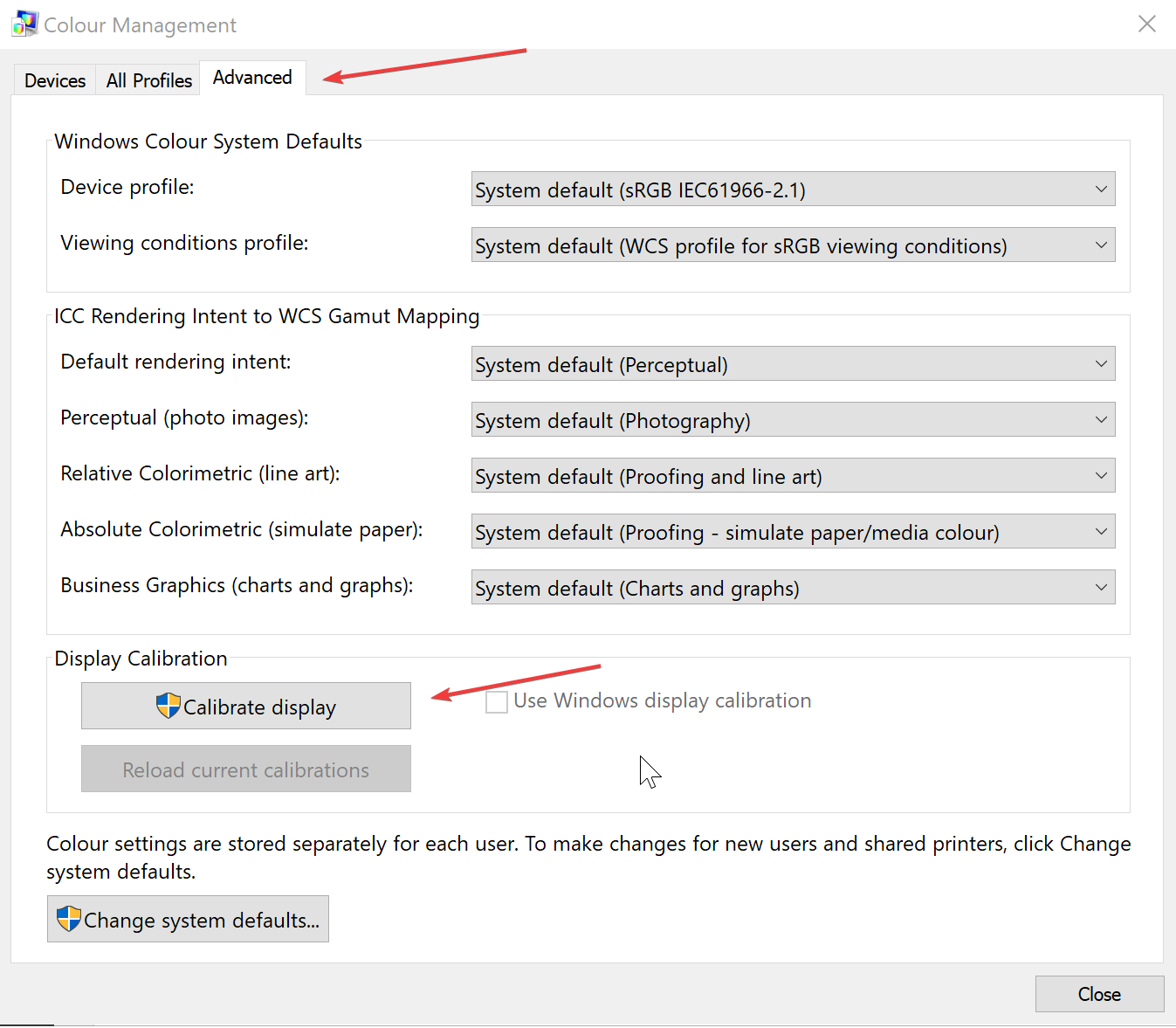
У вас завжди є можливість створити новий колірний профіль, який має температуру кольору, встановлену в більш холодне положення.
- Натисніть на Почніть > Налаштування > Система.
- Натисніть на Дисплей з опцій ліворуч.
- Натисніть на Розширений дисплей налаштування зі списку опцій, розміщених внизу сторінки.
- Натисніть на Властивості адаптера дисплея для дисплея 1.
- В Властивості вікна, що відкриється, виберіть Керування кольором вкладку.
- Клацніть на Керування кольором кнопку.
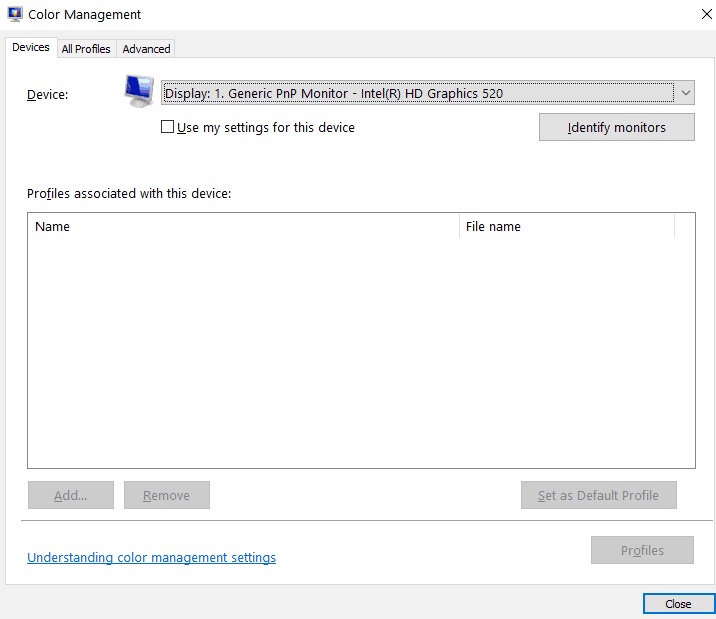
- В Керування кольором вікно, що відкриється, виберіть Розширений вкладку.
- В Відобразити Калібратон натисніть на Калібрувати дисплей.
- Клацніть Далі у вікнах, які відкриються після цього.
- На 5-а сторінка, натисніть на Пропустити налаштування яскравості. Таким чином, ви потрапите до налаштувань калібрування за замовчуванням.
- Натисніть на Готово. Таким чином, ви щойно створили новий колірний профіль, де білі мають більше синюватого відтінку, а менше жовтого.
Отже, це робить всебічну збірку всього, що вам потрібно зробити, якщо ваш поверхневий екран стане жовтим.
Також, ось кілька додаткових ресурсів, на які можна звернутися:
- Рожевий екран смерті на ПК [FIX]
- ВИРІШЕНО: червоний відтінок Windows 10 на екрані
- Зелений екран смерті в Windows 10 [FIX]
![Мережевий адаптер Microsoft Surface не працює [повне виправлення]](/f/c824786ffcea808a499b52f453c54eca.jpg?width=300&height=460)
![Найкращі пристрої Microsoft Surface для покупки [Посібник 2021]](/f/9917f258167968fa72f1a61f6b139821.jpg?width=300&height=460)
![Угода "Чорної п’ятниці" від Microsoft на Surface Laptop 3 [ЗНИЖКА $ 300]](/f/955fd55bc46637550adec460babd9ead.jpg?width=300&height=460)